インスタライブとは?見方や保存(アーカイブ)、配信まで徹底解説 | VIDEO SQUARE
この記事ではインスタライブについて、配信の見方やアーカイブの視聴方法、配信方法まで徹底的に解説します。Instagramのライブ配信機能である「インスタライブ」は、気軽に配信を始められる点や簡単にコラボ配信を行える点がメリットです。
目次
インスタライブとは
インスタライブとは、Instagram(インスタグラム)が持つストーリーズ機能のうちの一つであるライブ配信機能です。
ライブ配信ではただ視聴するだけでなく、コメントやハートを送る機能があります。そのため、フォロワーとリアルタイムでコミュニケーションをとることができる点が人気の理由の一つです。
また配信方法も簡単で、スマホ1台で誰でも簡単にライブ配信ができます。そのため、著名人から友人と楽しむために配信している人まで幅広い人に利用されています。
さらに、『コラボ配信』と呼ばれる複数人同時にライブができる機能もあります。配信者側から視聴者をゲストとして配信に加えたり、視聴者から配信に加えてもらえるようリクエストを送ったりできるため、事前に予定を立てなくても気軽にコラボ配信をすることが可能です。
従来、ライブ配信の最大人数は2人でしたが、2021年3月にLiveルーム機能が加わり、4人でのコラボが可能になりました。
インスタライブの見方
インスタライブはInstagramアプリまたはウェブ上で視聴することが可能です。
フォローしている人がライブ配信をシェアすると、その人のプロフィール写真がカラフルな枠線で囲まれ、「LIVE」という文字とともにフィードの上部に表示されます。プロフィール写真をタップまたはクリックすることで視聴が可能です。
フォローしていない人のライブ配信を見ることも可能ですが、フィードの上部には表示されないため、ライブ配信を見たい人のプロフィールページまで飛ぶ必要があります。確実にその人の配信を見たい!ということであれば前もってフォローしておくと良いでしょう。
インスタライブの視聴中に使える5つの機能
ライブ配信を視聴するうえで使える機能のうちの4つを紹介いたします。
ライブ配信の視聴中、コメントの送付が可能です。画面上にそのまま表示されるため、同時に視聴している他の視聴者とリアルタイムでシェアすることができます。
コメントと同様に配信中にハートをタップして「いいね!」を送ることができます。ハートを押す回数や長さによって画面上に表示されるハートの量やサイズが変わる様子が配信者も確認できるので、何度か試しながら送ると良いでしょう。
インスタライブ配信中に配信者宛に質問することができます。画面上の?マークをタップすることで質問を記入する欄が表示されるため、気になった点や話題提供をしてみると良いでしょう。
実はインスタライブではだれが見に来たかがわかる足跡機能があります。視聴開始時に名前が表示されるため、配信者と他視聴者にも見ていることがわかります。また、配信者限定とはなりますが、配信画面上部の目のマークをタップすることで、リアルタイムで視聴している人の一覧が表示されます。
Instagramでつながっているユーザーのライブ配信に参加をリクエストできます。リクエスト方法は、ライブ配信中のユーザーのコメント欄に表示される「リクエスト」ボタンをタップするだけ。
リクエストが承認されると配信中の画面が分割されます。退出はいつでもできるため、一瞬だけの参加も可能です。
インスタライブをアーカイブから視聴する
インスタライブの動画は、配信したユーザーがアーカイブを残していた場合視聴することが可能です。インスタライブのアーカイブは、該当ユーザーのプロフィールにアクセスし、一覧の「IGTV」から確認することができます。
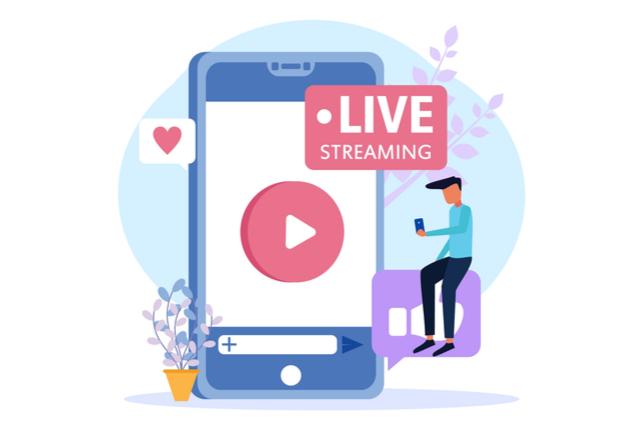
「IGTV」にはインスタライブのアーカイブ動画とIGTVの動画(1分以上の動画の投稿)が混在しています。インスタライブのアーカイブは動画の再生時、画面の上部に「過去のライブ動画」等の表記があるため、簡単に見分けることが可能です。
インスタライブの動画の保存方法(アーカイブ)
インスタライブではライブ配信した映像のアーカイブを視聴するだけでなく保存することができます。方法としては2つあります。ただしいずれも動画のみの保存となり、後からコメントや「いいね!」を確認することができないため、注意が必要です。
ライブ配信終了後にその配信をIGTVと共有して保存します。配信を見ることができなかった人も、IGTVでライブビデオリプレイを見つけて視聴することが可能です。
ライブブロードキャストのリプレイを共有するには、インスタライブを終了した後、画面の下部にある[IGTVに共有]をタップし、画面の指示に従います。ライブアーカイブから共有することもできます。 コメントやいいね!を確認することはできませんが、IGTVから視聴することにより視聴者数を確認することができます。
ライブ配信終了後に[動画をダウンロードする]をタップすることにより自身のスマホ内に動画として保存されます。ただしスマートフォンに保存する場合、数分かかることがあります。特に長時間の動画の場合にはさらに時間がかかる可能性があります。
インスタライブの通知の受け取り方
前述したとおり、フォローしている人がインスタライブを始めたときは、自身のフィード上部に「LIVE」の文字とともプロフィール画像が表示されます。
しかし、フォローをしていない人のライブ配信開始の通知は受け取ることができないため、お気に入りの有名人などがいる場合は前もってフォローしておくことをおすすめします。
インスタライブを配信する方法
Instagram(インスタグラム)でインスタライブを配信するための手順は以下のとおりです。
- アプリを起動する
- 上部にある [+]をタップするか、フィード内を右にスワイプしてから、下部にある[ライブ]までスクロールする
- 画面下部の配信ボタンを押す
これだけですぐにライブ配信を開始することができます。思い立ったらすぐにライブ配信ができるため、多くの人にその場をシェアしたいときにおすすめのサービスです。配信をしたことがない人でも難しい設定もなく、簡単に配信を開始できます。
ライブ配信を終了する際は画面右上のバツ印をタップすることで即時終了します。誤って配信してしまった場合にもすぐに終了できるため安心です。
インスタライブの配信で使える機能
自身のインスタライブに最大3人のゲストを招待して参加してもらい合計4人でのライブ配信が可能です。
また、他の人のライブルームに自分が参加できるようにリクエストすることもできます。その場に一緒にいない場合でもコラボして配信ができるため、友人と電話しているような感覚で楽しむことができるしょう。
ライブ配信時に、画面上にスタンプのようなものを表示させるエフェクト機能が利用することができます。
もともとInstagram(インスタグラム)に用意されている標準エフェクトから、クリエイターが制作した外部エフェクトまで多種多少のエフェクトを利用し配信することができます。配信中に変更することも可能なため、視聴者の反応に応じてエフェクトをしようするのも良いでしょう。
インスタライブはPC(パソコン)からでもできる?
2020年4月に行われたアップデートによりPC(パソコン)からでもインスタライブの視聴は可能となりました。スマホ同様に配信している人のプロフィールをクリックするだけで視聴できますが、今まではスマホのアプリのみ利用可能だったこともあり、使用できる機能が制限されています。
たとえば、PCからインスタライブを視聴すると、コメントを送ることはできますがハートを送ったり質問を送ったりすることはできません。そのため、基本的にはスマホから視聴するのがおすすめです。
PCからの配信は、基本的にはできませんが、OBS Studioなどのソフトを使用すれば配信も可能です。スマホからの利用であれば、まったく準備が要らずすぐに配信ができるため、まずはスマートフォンから配信してみましょう。
インスタライブをやってみよう
Instagram(インスタグラム)での配信、インスタライブは簡単な設定だけで誰でもすぐに始めることができます。いつもの使い方だけではなく、インスタライブをはじめることでより視聴者とのコミュニケーションを活性化させましょう。
また、配信プラットフォームは多数存在しています。インスタライブのみならず、自分にあった配信方法をさがしてみるのも良いでしょう。
<関連記事>ツイキャスとは?新機能から収益化の方法・条件までまとめて解説!
<関連記事>ミルダムとは?配信方法から収益化の条件や設定方法を解説
動画制作サービスのCrevo
VIDEO SQUAREを運営するCrevo(クレボ)では、数多くの動画制作・映像制作にたずさわっています。国内外約10,000名のクリエイターネットワークを活かし、ご依頼ごとに最適な専属チームを作ります。また、はじめての動画制作でも安心のサポート体制が整っています。動画制作・映像制作ご検討の方はぜひお問い合わせください!
SNS広告動画の制作
VIDEO SQUAREを運営する動画制作会社Crevo(クレボ)では、多数のSNS広告動画の制作実績を例にSNS広告動画を制作するメリットや利用シーンを交え、制作Tipsを紹介しています。
【こんな方にオススメ!】
✓ SNSを使ったプロモーションをやってみたい ✓ それぞれのSNSの違いや特徴が把握しきれていない ✓ そもそも動画広告の重要性がいまいち分からない
・資料ダウンロードはこちら
・無料相談・お見積りはこちら
Crevoの関連サービス
・商品説明・紹介の動画制作・映像制作
・サービス紹介の動画制作・映像制作
・インタビュー・お客様の声の動画制作・映像制作
関連記事
・TikTok広告のメリットは?知っておきたい動画広告の種類と効果的な活用法
・真に消費者が求める広告とは?ASMRという新しい動画広告のカタチ
・Instagramの動画広告を利用するメリットや運用方法を徹底解説








